Transferăm informații către noul disc, PC World, publicarea de „sisteme deschise“
Cumpărarea unui hard disk încăpător este capabil de a respira în computer viața nouă și de a crește performanța generală a sistemului. Dar, înainte de începerea transferului de date trebuie să se gândească la modul cel mai bun de a face această operație.
Inregistrarea pentru conferinta
Iată câteva tehnici utile care simplifică procesul de portare a aplicațiilor și a fișierelor de stocare vechi la nou. Sper că această poveste într-un fel vei economisi timp.
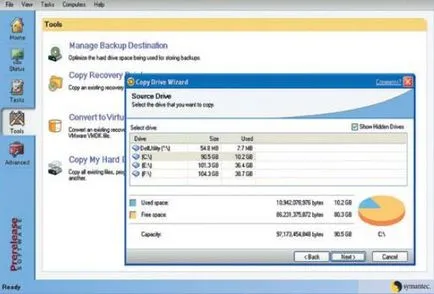
Să presupunem că ați instalat pe calculatorul dumneavoastră o nouă unitate ca un hard disk secundar (în cazul în care nu, a verifica afară bara laterală „Cum se instalează un hard disk intern în PC-ul“) și cu succes boot în Windows din secțiunea vechi. Sistemul de operare recunoaște noua unitate, goală, și formatați instrumentele Windows. Acum, se pune întrebarea: cum de a transfera datele de la punctul A la punctul B?
Poate crezi că pur și simplu glisați și fixați fișierele dorite de la o unitate la alta - în anumite condiții, este adevărat. Dar dacă doriți să efectuați o nouă unitate hard disk în sistem ca unitatea principală, aveți nevoie de instrumentul potrivit pentru transfer. Pentru a muta toate informațiile din vechea unitate la noile caracteristici ale Windows Explorer nu este suficient.
Instalarea noii unități ca unitatea principală
În acest caz, nu va fi limitat doar pentru a trage și plasați conținutul unității vechi la cel nou. Pentru incepatori, voi explica faptul că Windows nu poate funcționa în mod izolat de mediul fizic. Sistemul de operare este format dintr-un set de fișiere care sunt stocate pe hard disk. În plus, în cazul în care Windows nu este pre-comandat pentru a afișa toate fișierele de sistem de operare ascunse, în orice caz, nu va fi capabil de a trage vechea unitate toate componentele necesare. În general, ai nevoie de ajutor.
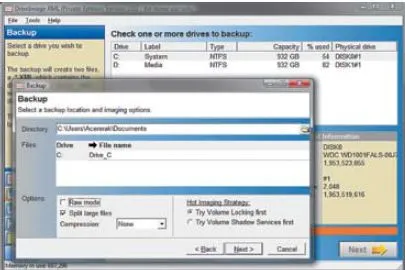
Una dintre opțiuni - achiziționarea de software comercial. Anexa Norton Ghost ($. 70 - prețurile Denumite sunt specificate în Statele Unite ale Americii -. .. Nn) va face toate lucrările necesare pentru a copia fișierele necesare și va crea o copie exactă a unității primare (împreună cu Norton Ghost, puteți utiliza software-ul companiilor Vizavi și Paragon Software - Ed.) ... Odată ce acest lucru este completă se decupla calculatorul va fi capabil de a deconecta unitatea de vechi, instalați unul nou și de a ajunge la locul de muncă.
Trebuie de asemenea să profite de o aplicație gratuită XML DriveImage (find.pcworld.com/62355), concepute pentru a rezolva aceleași probleme ca și Duhul. Acesta va plasa o copie de rezervă completă de hard disk în două fișiere simplu: în fișierul XML va fi informațiile de sistem de backup, și DAT va conține o imagine comprimată a tuturor fișierelor. Pentru a migra datele din această arhivă la un nou disc, trebuie să porniți computerul de pe o unitate folosind DriveImage XML CD Live creat anterior.
Instalarea noii unități ca al doilea
În cazul în care viteza de funcționare și volumul hard disk principal pe care complet mulțumit și doriți să crească doar capacitatea totală de stocare, sarcina este simplificată. După instalarea noii unități este ușor de a transfera fișierele dorite folosind programul CubicExplorer (find.pcworld.com/62356). Interfața ecran a acestei aplicații este format din mai multe domenii concepute pentru gestionarea eficientă a fișierelor. Acesta susține crearea caracteristicii marcaje, și de a salva starea sesiunii curente. Puteți comuta între diferite directoare fără a fi nevoie pentru a deschide mai multe ferestre în Windows Explorer. instrument puternic de filtrare permite să afișeze numai tipurile de fișiere pe care doriți să lucrați în acest moment.
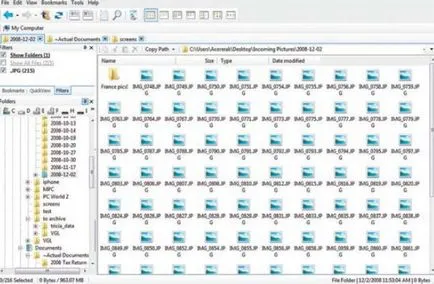
Cum se instalează un nou hard disk intern într-un desktop PC
Setarea mesei unui nou disc - o operație destul de simplă, și cu ea utilizatorul cu cunoștințe medii de calculator se poate administra timp de 20-30 minute. Urmează-ne și cu noua unitate va veni la viață foarte repede.


În primul rând, asigurați-vă că noua unitate are aceeași interfață de conectare ca cea existentă. Majoritatea modelelor vândute astăzi sunt echipate cu o interfață SATA. Pregătirea unui nou disc, opriți alimentarea și deschideți carcasa computerului.
Dacă noua unitate destinată să fie singurul hard disk în sistem, scoateți vechiul șasiu unitate PC. Pentru a face acest lucru, deconectați cablul de alimentare și cablul pentru transmisia de date, scoateți șuruburile (de obicei, există două sau patru) și glisați unitatea afară din compartimentul destinat acestuia. Când scoateți unitatea veche, a pus în locul ei o nouă, strângeți șuruburile și conectați cablurile de alimentare și de date, restul de pe disc anterior.
Dacă noul disc va acționa ca o completare a existente deja, lăsați unitatea veche în locul său, și un nou șuruburi fixe într-un compartiment liber. Apoi, conectați cablul SATA, care vine la pachet cu noua unitate la mufa corespunzătoare de pe placa de bază. În timpul acestei operații, urmați instrucțiunile producătorului ultimului. În cele din urmă, conectați la un cablu de alimentare cu mașina de la sursa de alimentare PC.
Prin conectarea noua unitate hard disk la placa de bază și sursa de alimentare, porniți PC-ul și asigurați-vă că BIOS-ul va recunoaște noua unitate. Dacă nu, verificați contactele din conectorii și consultați instrucțiunile care a venit cu placa de baza si hard disk. Odată ce BIOS-ul va detecta noua unitate, închide cazul și a trece la configurarea în continuare pe disc.